
Vue 開発プラグインには次のものが含まれます: 1. 構文強調表示、インテリジェント センシングなどに使用される「Vetur」、2. 構文エラー修正に使用される「EsLint」、3. 使用される「Path Intellisense」自動パスの場合 補完; 4. 「HTML CSS サポート」; 5. 「美化」など
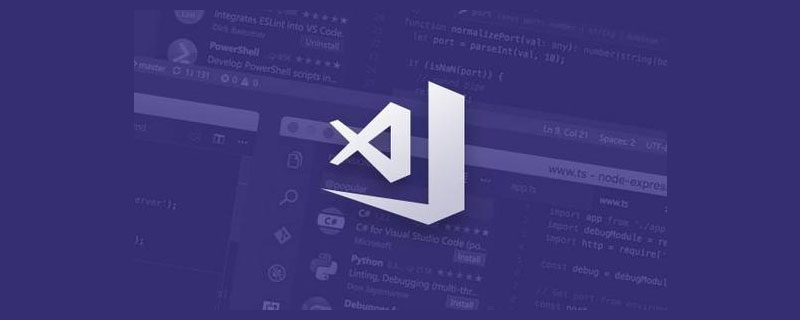
このチュートリアルの動作環境: Windows7 システム、vue2.9.6&&Visual Studio Code バージョン 1.62.3、DELL G3 コンピューター。
VSCode の一般的な vue 開発プラグイン
必要なプラグイン 1 つ:
(1) Vetur - 構文ハイライト、インテリジェント センシング、Emmet など。
(2) EsLint - 構文エラー修正。ショートカット キー設定: ファイル -> 環境設定 -> キーボード ショートカット -> 「fix」を検索 -> 「ESLint: 自動修正可能なすべての問題を解決する」ショートカットを「ctrl alt l」に変更します (IDEA 書式設定コード ショートカット キー)
(3) タグの自動終了 - HTML/XML タグを自動的に閉じます
(4) タグの名前の自動変更 - 反対側のタグの同期変更を自動的に完了します)
(5) JavaScript (ES6) コード スニペット - ES6 構文のインテリジェントなプロンプトと素早い入力、js に加えて、.ts、.jsx、.tsx、.html、.vue もサポートしているため、設定する必要がありませんjs コード ファイルを含むさまざまな Time をサポートするため
(6) jQuery コード スニペット - jQuery コード インテリジェント プロンプト
(7) Path Intellisense - 自動パス補完
(8) HTML CSS サポート - 現在のプロジェクトでサポートされているスタイルをインテリジェントにプロンプトするクラスを HTML タグに記述します。
(9) ブラウザで開きます - プロジェクトを右クリックし、クリックして開始します
2 つのオプション プラグイン:
(1) Markdown Preview Enhanced - マークダウンのリアルタイム プレビュー、マークダウン ユーザー必須
(2) markdownlint - マークダウン構文エラーの修正
(3) Beautify - 形式
(4) GitLens - Git ログの表示に便利で、Git ユーザーには必須
(5) Angular 5 スニペット - Angular インテリジェントな構文プロンプト
(6) ライブサーバー - インストール後、シンプルなサーバーを開くことができます。そして、自動的に更新されます。プロジェクト フォルダーを開き、ファイルを右クリックすると、[ライブ サーバーで開く] オプションが表示され、ブラウザが自動的に開きます。デフォルトのポート番号は 5500
(7) Prettier - 形式
VSCode について詳しくは、vscode チュートリアル をご覧ください。 !
以上がvscode ではどの Vue プラグインが使用されますか?の詳細内容です。詳細については、PHP 中国語 Web サイトの他の関連記事を参照してください。